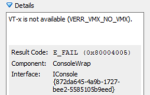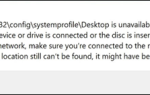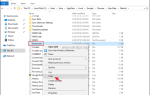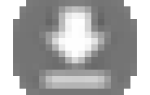Инструмент управления дисками является наиболее распространенным способом удаления разделов в ОС Windows. Но в некоторых случаях невозможно удалить определенный раздел, например раздел EFI, с помощью инструмента «Управление дисками», поскольку параметр «Удалить том» недоступен.
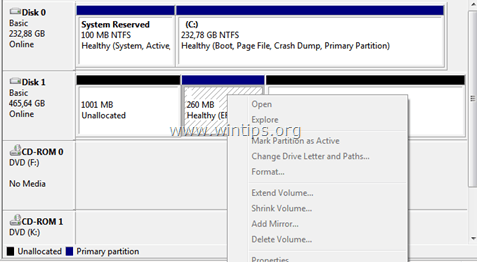
Причина, по которой вы не можете удалить раздел EFI на компьютере под управлением Windows 10, 8, 7 или Vista, заключается в том, что раздел EFI защищен от удаления операционной системой. Это происходит потому, что раздел EFI является системным разделом, который содержит всю важную информацию (например, загрузчик и текущие драйверы устройств), необходимую для прошивки UEFI во время загрузки.
В этом руководстве содержатся подробные инструкции по удалению раздела EFI на компьютере под управлением Windows 10, 8, 7 или Vista.
Как удалить раздел EFI в Windows 10, 8.1, 8, 7 Vista.
Шаг 1. Определите, на каком диске находится раздел EFI.
Примечание: Прежде чем продолжить, отключите все другие ненужные устройства хранения от вашего компьютера.
1. открыто Управление диском. К тому:
- Нажмите Ключ Windows + р открыть окно команды запуска.
- Тип diskmgmt.msc и нажмите Войти.
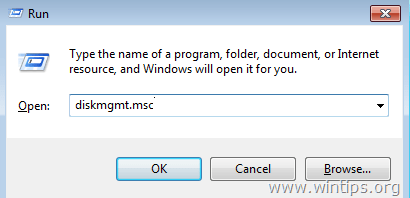
2. В Управление диском В окне найдите, к какому диску относится раздел EFI, который вы не можете удалить. *
* например В этом примере раздел EFI принадлежит Диск 1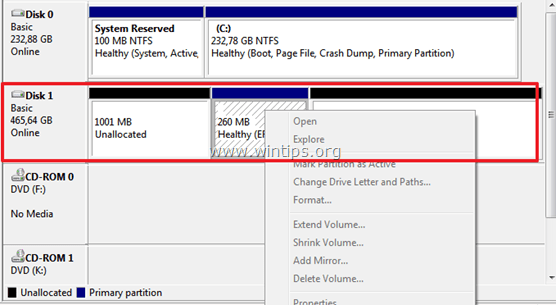
3. близко Управление диском.
Шаг 2. Удалите раздел EFI.
Чтобы удалить раздел EFI, вы можете использовать два (2) разных метода:
Метод 1: Удалить раздел EFI с помощью инструмента DISKPART.
1. Откройте командную строку с повышенными правами, перейдя в:
— В Windows 7 Vista:
- Начало > Все программы > аксессуары
- Правильно-щелчок к «Командная строка«пункт и выберите»Запустить от имени администратора».
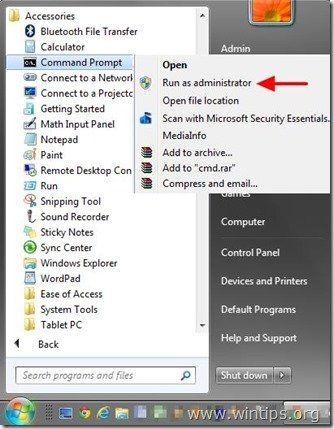
— В Windows 10, 8 8,1:
- Щелкните правой кнопкой мыши на Начало меню
 и из всплывающего меню выберите «Командная строка (администратор)».
и из всплывающего меню выберите «Командная строка (администратор)».
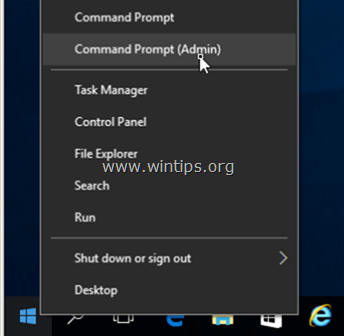
2. Затем введите следующие команды для удаления раздела EFI (нажмите Войти после ввода каждого из них).
- DiskPart
- список дисков
- выберите диск *
- чистый
* Примечание. Замените «» номером диска, на котором находится раздел EFI.
например В этом примере раздел EFI расположен на диске 1, так что в этом случае команда: выберите диск 1.
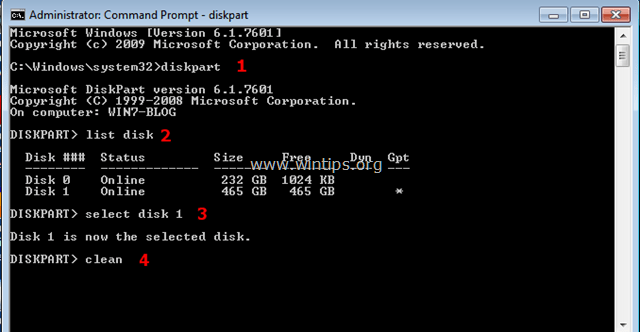
3. Когда операция очистки завершена, вы должны получить следующее сообщение на экране: «DiskPart удалось очистить диск»
4. Тип выход закрыть инструмент DISKPART, а затем закройте командное окно.
5. Наконец, откройте средство управления дисками Windows, чтобы инициализировать очищенный диск и создать необходимые разделы.
Способ 2. Удалите раздел EFI с помощью EASEUS Partition Master Free.
Easeus Partition Master — это мощная утилита управления дисками для создания, удаления, изменения размера / перемещения, объединения, разделения, стирания или форматирования разделов. Программное обеспечение предлагается бесплатно для личного использования.
1. Скачайте и установите EASEUS Partition Master бесплатно.
2. Дважды щелкните «epm.exe», чтобы начать установку.
3. Нажмите следующий на всех экранах установки для установки Easeus Partition Master.
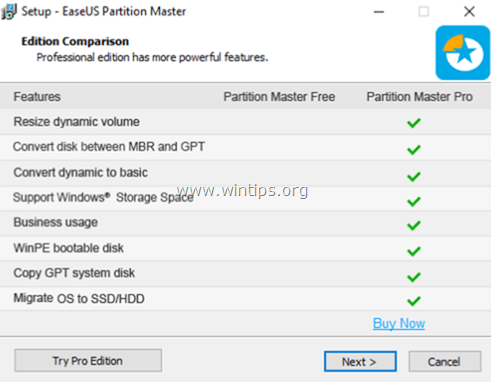
4. После завершения установки запустите Partition Master бесплатно.
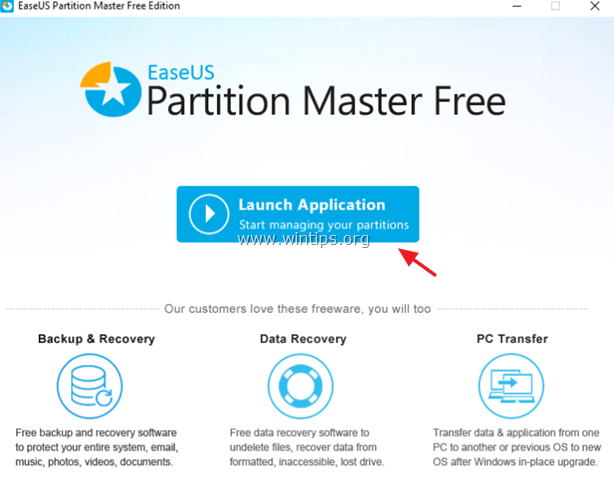
5. Щелкните правой кнопкой мыши на разделе EFI и выберите Удалить раздел.
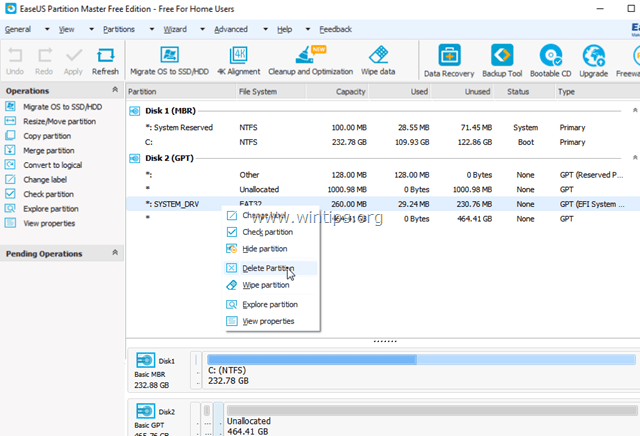
6. затем Подать заявление из меню, чтобы применить изменения.
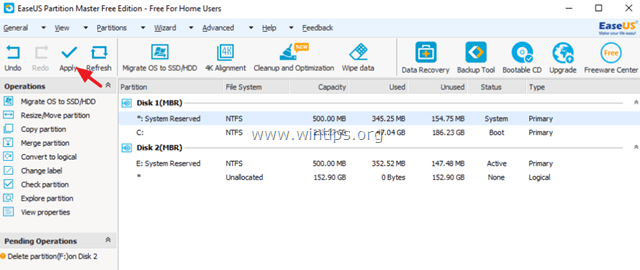
7. После завершения операции продолжайте создавать разделы нового диска с помощью инструмента Easeus Partition Master или средства управления дисками Windows.
Это оно! Дайте мне знать, если это руководство помогло вам, оставив свой комментарий о вашем опыте. Пожалуйста, любите и делитесь этим руководством, чтобы помочь другим.

![ИСПРАВЛЕНИЕ: Не удается удалить раздел EFI — параметр удаления отображается серым цветом [решено]](https://komputer03.ru/wp-content/cache/thumb/fd/2676f54139f3cfd_320x200.png)